Configuración de la lámpara (Linux, Apache, Mariadb y PHP) en Fedora 24 Server

- 2739
- 403
- Mario Gollum
Al instalar Fedora 24 Server Edition, es probable que desee alojar un sitio web en su servidor y que pueda hacerlo en Linux, deberá instalar LÁMPARA.
 Lámpara de configuración en el servidor Fedora 24 y la estación de trabajo
Lámpara de configuración en el servidor Fedora 24 y la estación de trabajo En este tutorial, daremos pasos que puede seguir para instalar LÁMPARA (Linux, apache, Mariada y Php) Stack, un software de servicio web que puede configurar en su Fedora 24 servidor. Para empezar, puedes pensar que es similar a Cebar en Windows.
Paso 1: Actualización de paquetes del sistema
Como de costumbre, es importante y recomienda que actualice los paquetes de su sistema utilizando el siguiente comando:
# Actualización DNF
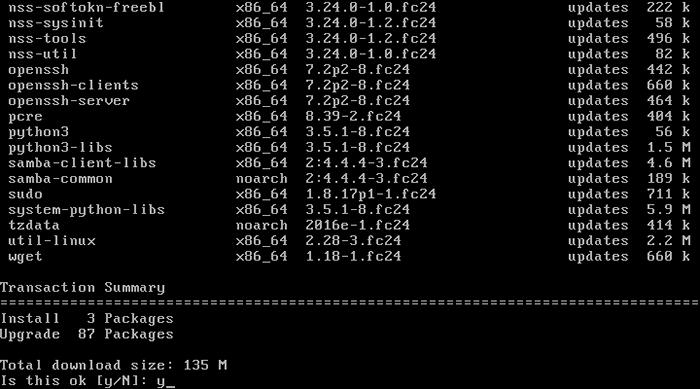 Actualizar el servidor Fedora 24
Actualizar el servidor Fedora 24 Pasemos ahora la instalación real de los paquetes de lámparas.
Paso 2: Instale el servidor web Apache
apache es un servidor web popular y más confiable en la plataforma de Linux que alimenta múltiples sitios web y aplicaciones basadas en la web en la web. Viene con varios módulos para mejorar su funcionalidad en diferentes categorías, incluidos los módulos de seguridad, los módulos de acceso del servidor más mucho más.
Instalar apache, emita el comando a continuación en su terminal:
# DNF Instalar httpd
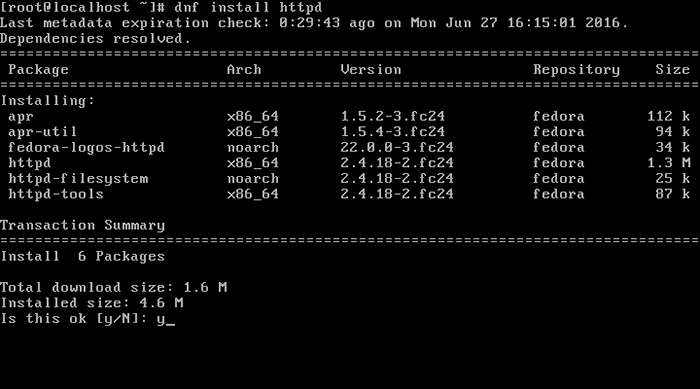 Instale Apache en Fedora 24-Server
Instale Apache en Fedora 24-Server Después de completar la instalación, debe realizar algunas tareas para que su servidor web Apache se ejecute.
Primero debe configurarlo para comenzar automáticamente en el momento del arranque:
# SystemCTL Habilitar httpd.servicio
Luego comience el servicio:
# SystemCTL Inicio HTTPD.servicio
A continuación, para asegurarse de que el servicio se esté ejecutando, puede emitir el comando a continuación:
# SystemCTL Status httpd.servicio
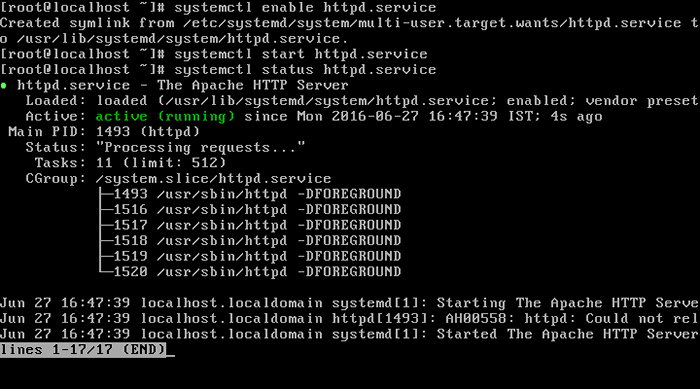 Iniciar y verificar el servidor web Apache
Iniciar y verificar el servidor web Apache Para acceder a su servidor web Http/https, Debe habilitar el acceso a él a través del firewall del sistema. Para hacer eso, ejecute el siguiente comando:
# firewall-cmd --Permanent --add-service = http # firewall-cmd --permanent --add-service = https
Luego vuelva a cargar las configuraciones del firewall del sistema de la siguiente manera:
# SystemCTL Recargar Firewalld
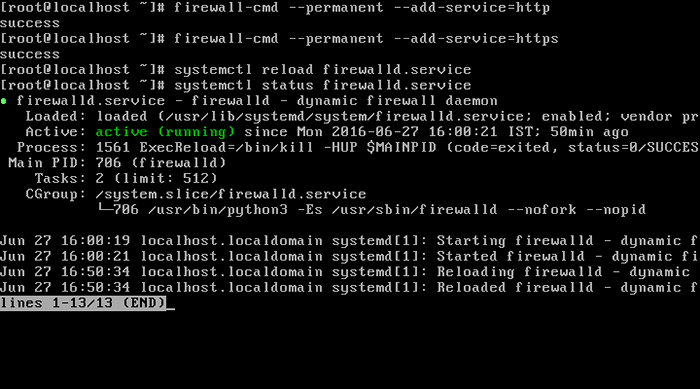 Abra los puertos Apache en Firewalld
Abra los puertos Apache en Firewalld Una última cosa que hacer en la instalación de Apache es verificar si la página de índice de instalación de Apache predeterminada puede cargarse en su navegador web, por lo tanto, abra su navegador web e ingrese la dirección IP de su servidor como se muestra:
http: // servidor-ip-address
Si no conoce la dirección IP de su servidor, puede encontrar el uso del comando IP a continuación.
# ip a | Grep "Inet"
 Verifique la dirección IP del servidor Fedora 24
Verifique la dirección IP del servidor Fedora 24 Debería poder ver esta página a continuación:
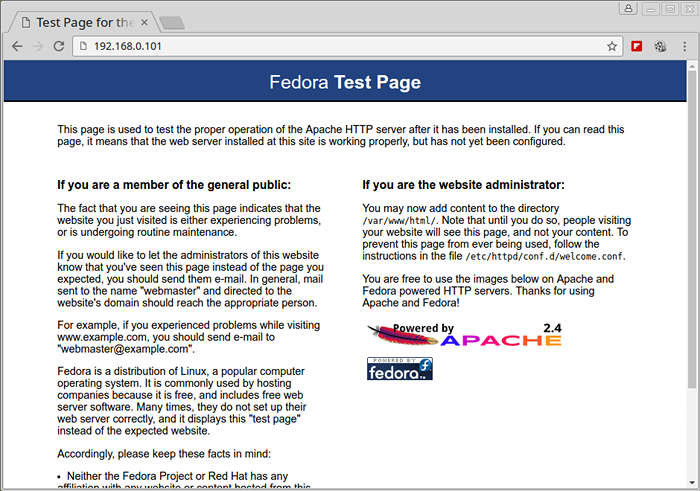 Página web de apache predeterminada
Página web de apache predeterminada Nota: El directorio de raíz predeterminado de Apache es /var/www/html, y aquí es donde puede soltar sus archivos web.
Paso 3: Instale el servidor mariadb
Mariada es una bifurcación del popular servidor de base de datos relacional MySQL, es software libre y se ajusta a la licencia pública general de la GPU.
Instalar Mariada en Fedora 24 servidor, emita el comando a continuación:
# DNF Instalar mariadb-server
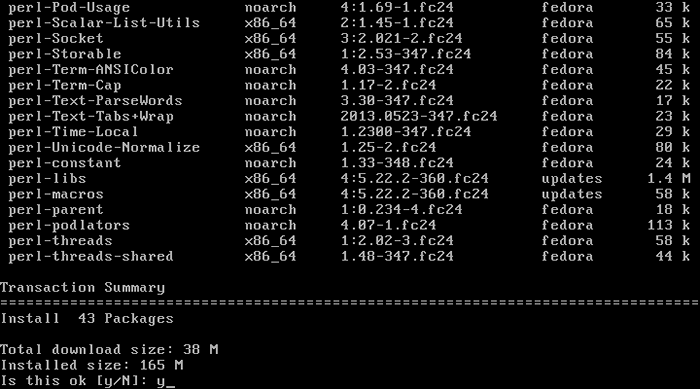 Instale mariadb en el servidor Fedora 24
Instale mariadb en el servidor Fedora 24 Después de completar la instalación, debe habilitar que el servicio se ejecute automáticamente al inicio del sistema, también inicie para que pueda crear y usar bases de datos en su servidor.
Para habilitar que comience en la hora de arranque, ejecute el comando a continuación:
# SystemCTL habilitar mariadb.servicio
Para iniciar el servicio, use el comando a continuación:
# SystemCTL Start Mariadb.servicio
Luego, verifique si el servicio de mariadb se ejecuta de la siguiente manera: # systemctl status mariadb.servicio
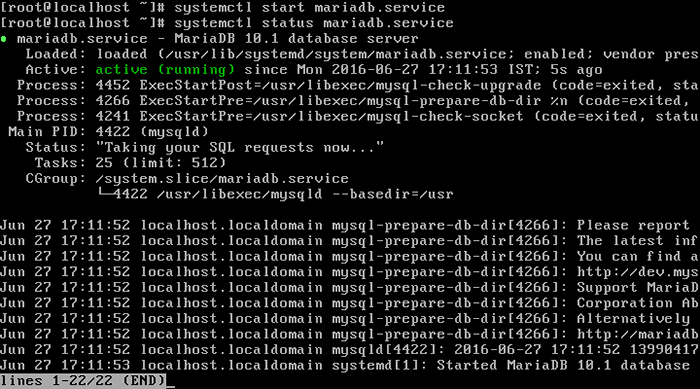 Iniciar y verificar el servicio de mariadb
Iniciar y verificar el servicio de mariadb Ahora que MariadB se está ejecutando en su servidor, debe asegurar su instalación utilizando el comando a continuación:
# mysql_secure_installation
Después de ejecutar este comando, se le harán algunas preguntas que le exigan que realice algunos cambios y estos incluyen:
Ingrese la contraseña actual para root (ingrese para ninguno): Aquí, simplemente presione [Enter] A continuación, se le pedirá que configure una contraseña de usuario root para su servidor Mariadb. Establecer contraseña de root? [Y/n]: y y golpear [enter] Nueva contraseña: ingrese una nueva contraseña para el usuario root Reiner Nuevo contraseña: Vuelva a ingresar la contraseña anterior Eliminar usuarios anónimos? [Y/n]: y para eliminar a los usuarios anónimos No siempre es bueno mantener su sistema abierto al acceso remoto por parte del usuario root, en caso de que un atacante aterrice en su contraseña de usuario root, él/ella puede causar daños a su sistema. No permitir el inicio de sesión de raíz de forma remota? [Y/n]: y para evitar el acceso remoto para el usuario de la raíz. Eliminar la base de datos de prueba y el acceso a ella? [Y/n]: y para eliminar la base de datos de prueba Finalmente, debe recargar las tablas de privilegios en el servidor de su base de datos para que los cambios anteriores entren en vigencia. Reparar tablas de privilegios ahora? [Y/n]: y para recargar tablas de privilegios
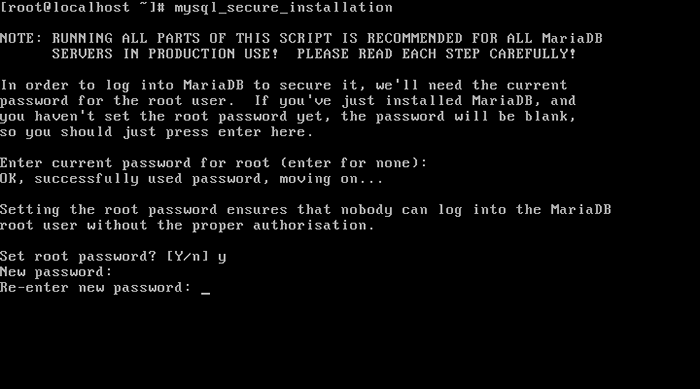 Instalación segura de mariadb
Instalación segura de mariadb También puede instalar la base de datos del servidor Mariadb donde almacenará toda la información del servidor, simplemente ejecute el comando a continuación:
# mysql_install_db
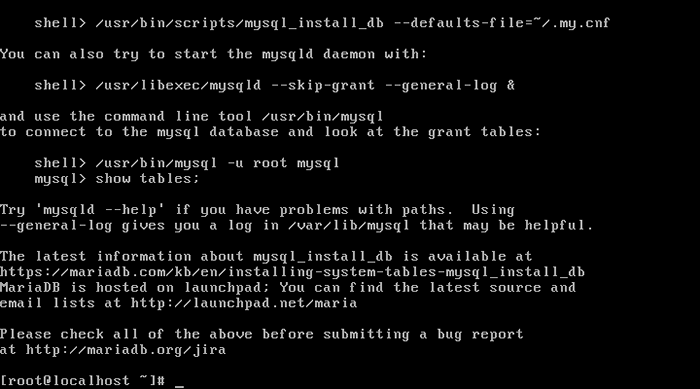 Instalar tablas de base de datos Mariadb
Instalar tablas de base de datos Mariadb Paso 4: Instale PHP y módulos
Php es un lenguaje de secuencias de comandos lateral de servicio que maneja y envía solicitudes de usuarios al servidor Web y de base de datos.
Instalar PHP en Fedora 24, Use el comando a continuación:
# DNF Instalar PHP PHP-Common
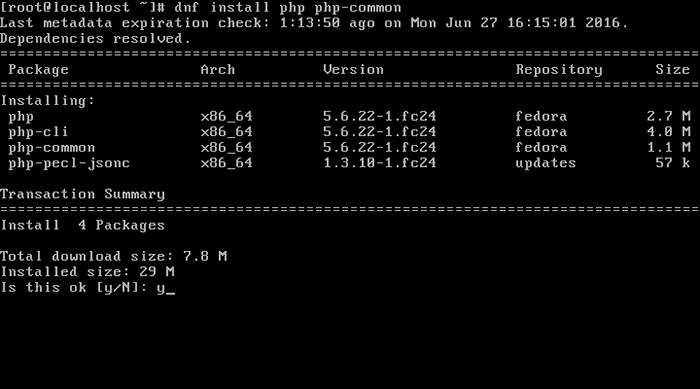 Instale PHP en Fedora 24 Server
Instale PHP en Fedora 24 Server Para que PHP funcione bien con las bases de datos MySQL, debe instalar algunos módulos PHP, por lo tanto, ejecute el siguiente comando para instalar módulos PHP requeridos:
# DNF Instalar PHP-MYSQL PHP-GD PHP-CLI PHP-MBSSTRING
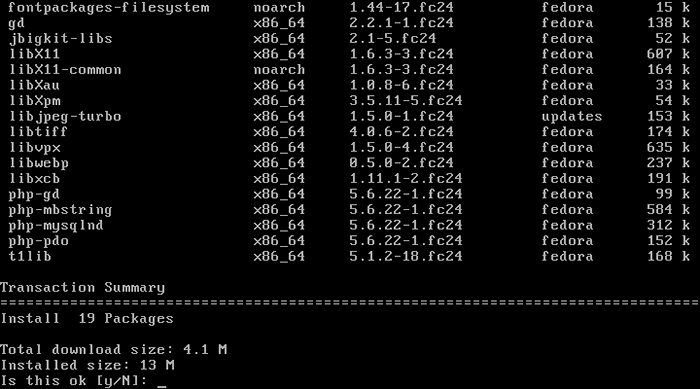 Instale módulos PHP en Fedora 24 Server
Instale módulos PHP en Fedora 24 Server Cuando se completa el proceso de instalación, debe reiniciar el servidor web de Apache, esto permitirá que todos los cambios surjan efecto antes de poder tener una pila de lámpara de trabajo completa.
Para reiniciar Apache, emita el comando a continuación:
# SystemCTL reiniciar httpd
Ahora puede probarlo todo, usando su editor favorito, cree un archivo llamado información.php En su directorio de raíz Apache de la siguiente manera:
# vi/var/www/html/info.php
Agregue las siguientes líneas en el archivo, guárdelo y salga.
Luego abra su navegador web e ingrese la siguiente URL:
http: // server-ip-address/info.php
En caso de que todo esté configurado, entonces debería poder ver esta información de PHP a continuación:
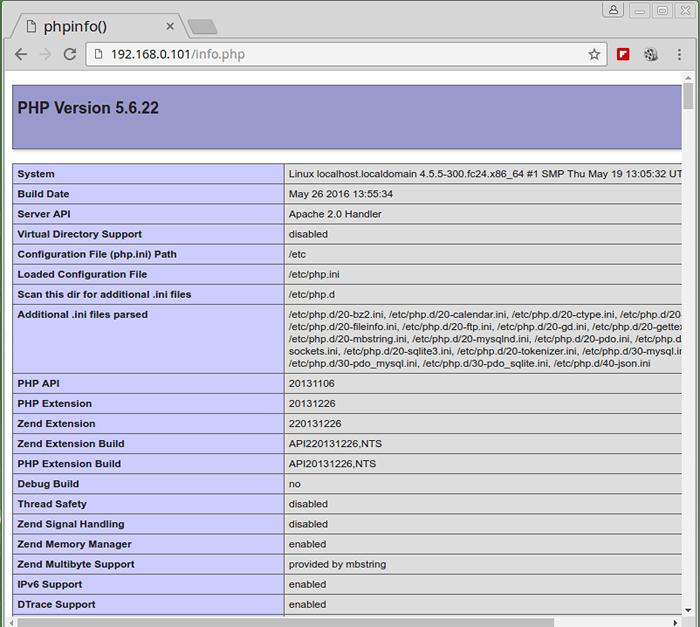 Verificar la información de PHP
Verificar la información de PHP Creo que todo está bien en este punto, ahora puedes usar LÁMPARA en tu Fedora 24 servidor. Para cualquier pregunta, utilice la sección de comentarios a continuación para expresar sus pensamientos y siempre recuerde mantenerse conectado con Tecmenta.
- « Cómo agregar una capa adicional de seguridad en la interfaz de inicio de sesión de PhPMyAdmin
- Cómo ejecutar múltiples aplicaciones web en un servidor Apache Tomcat »

